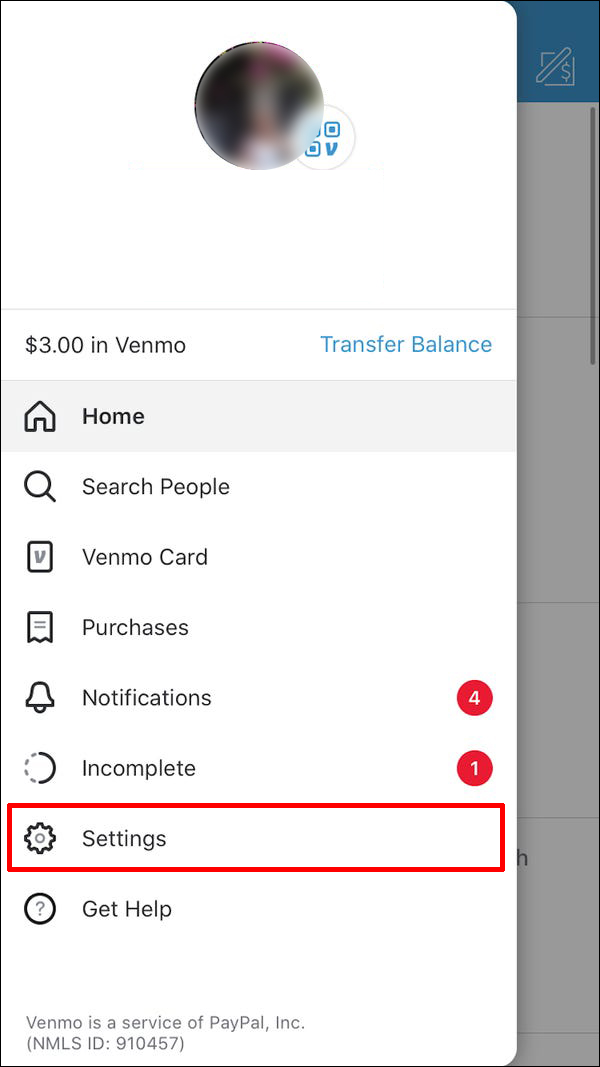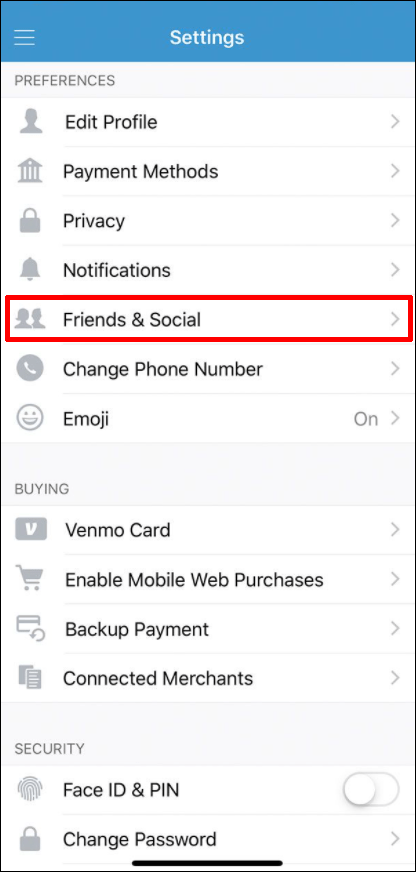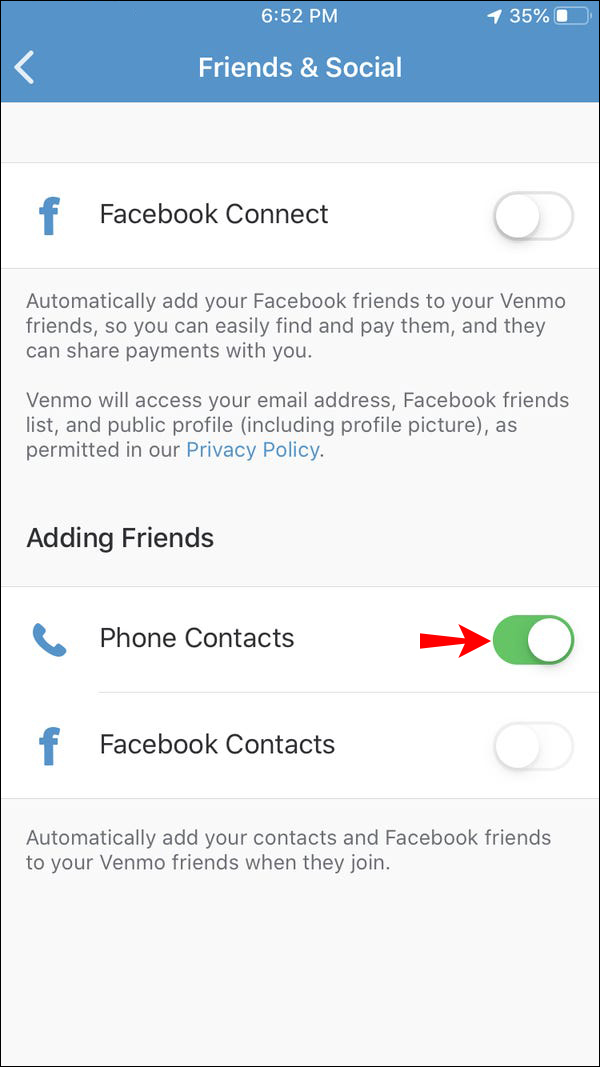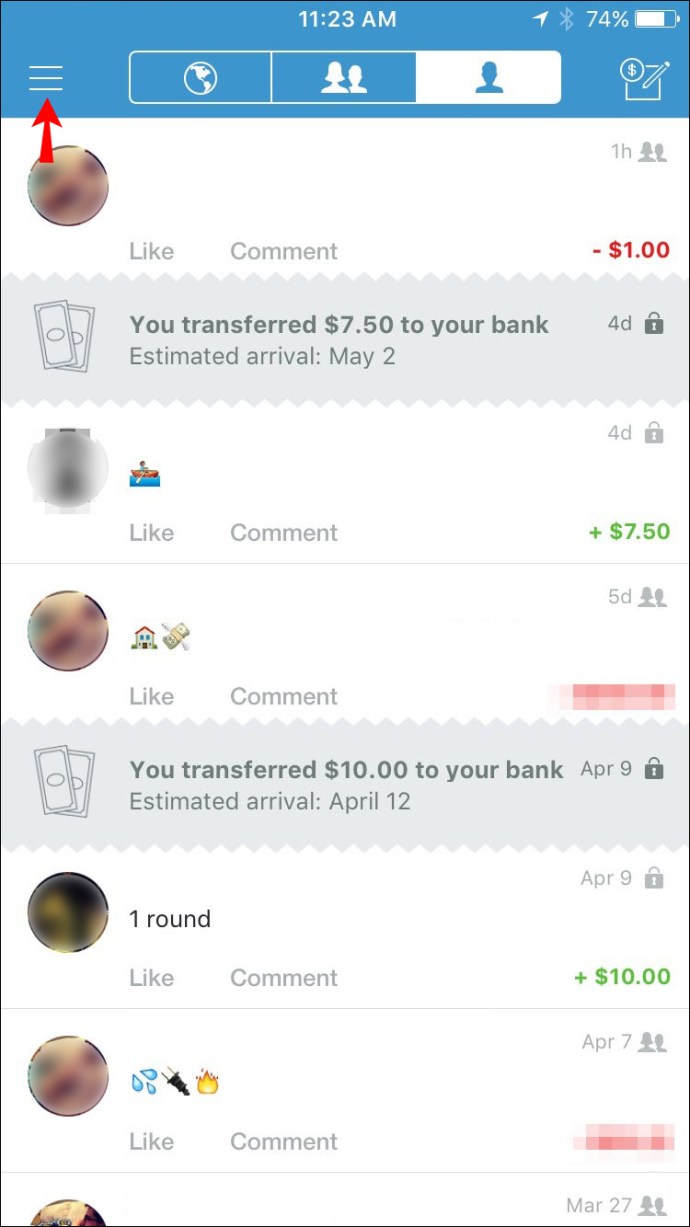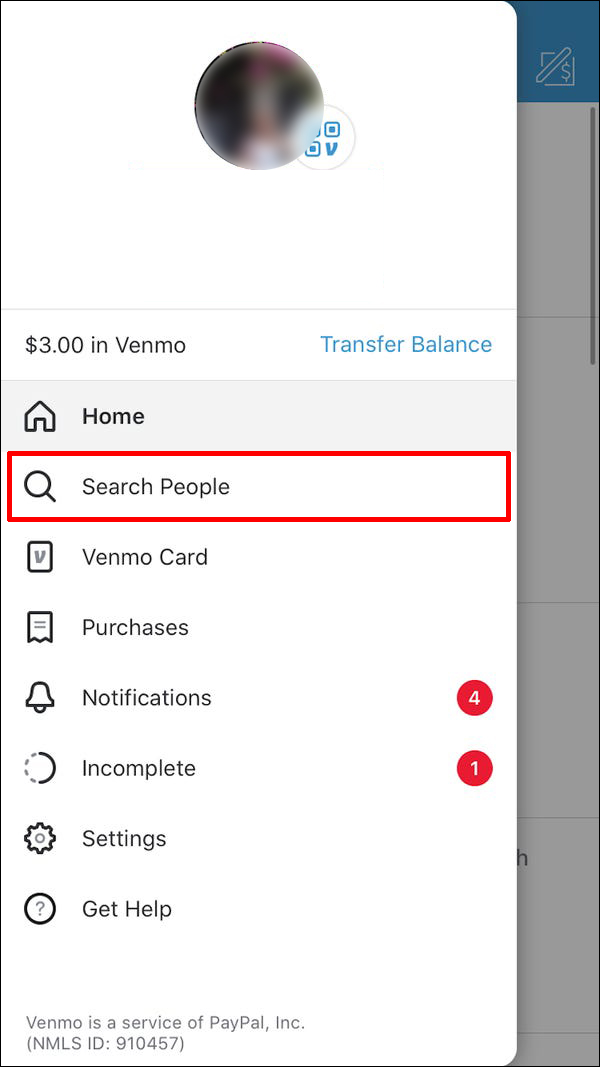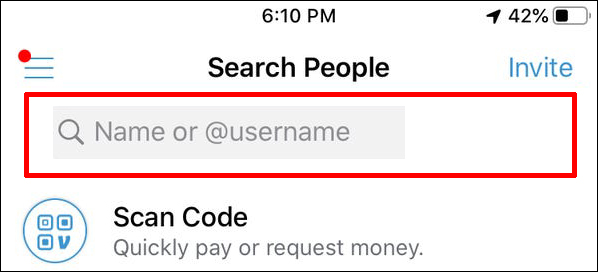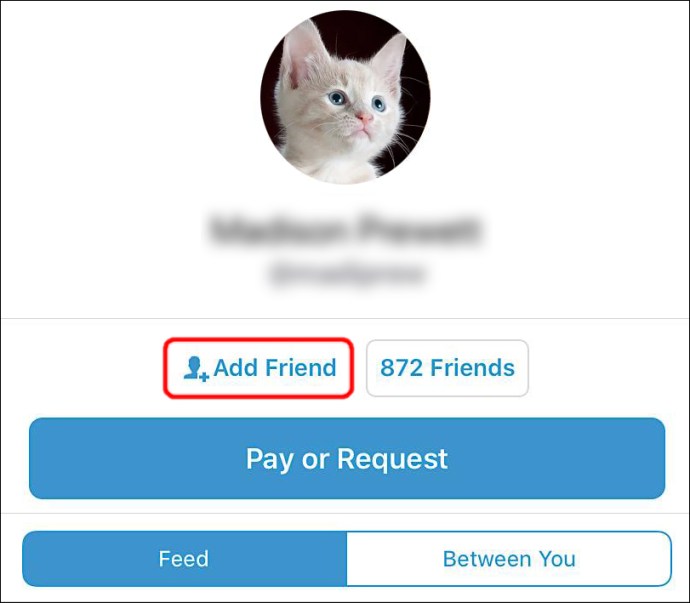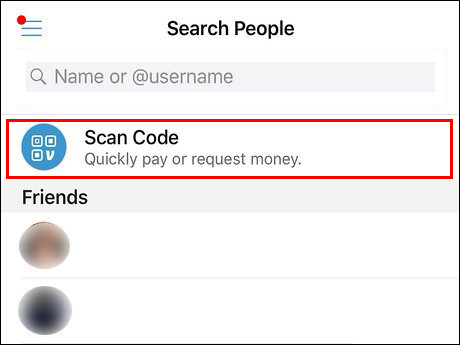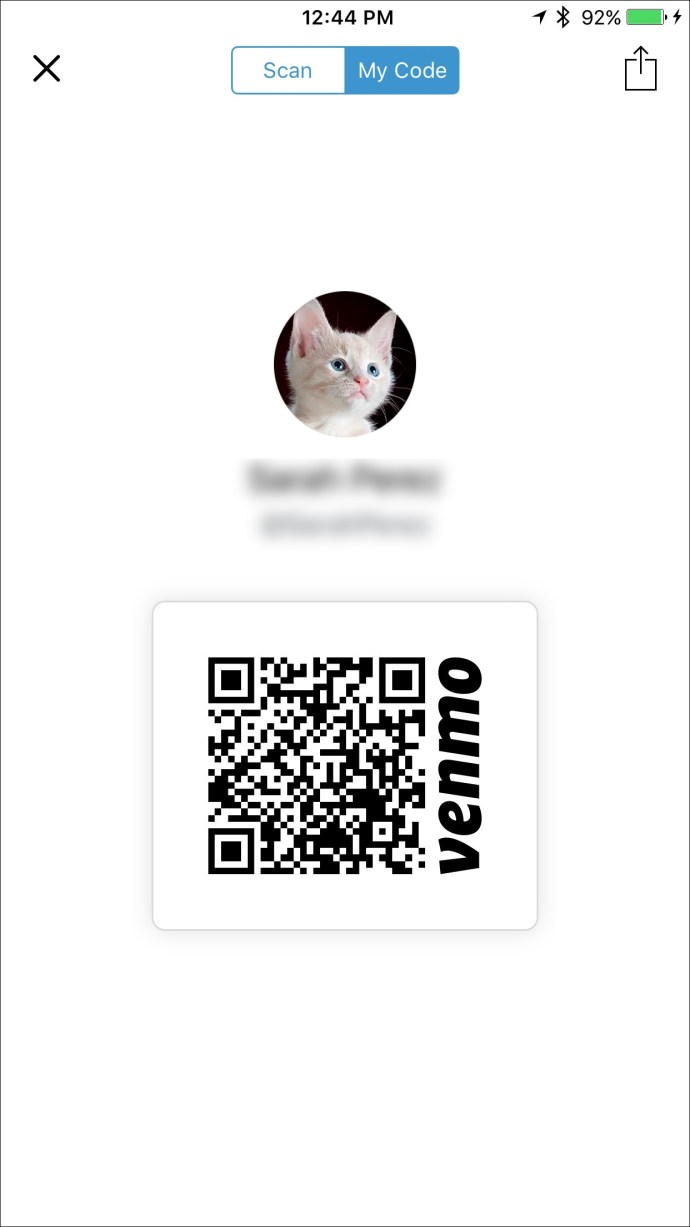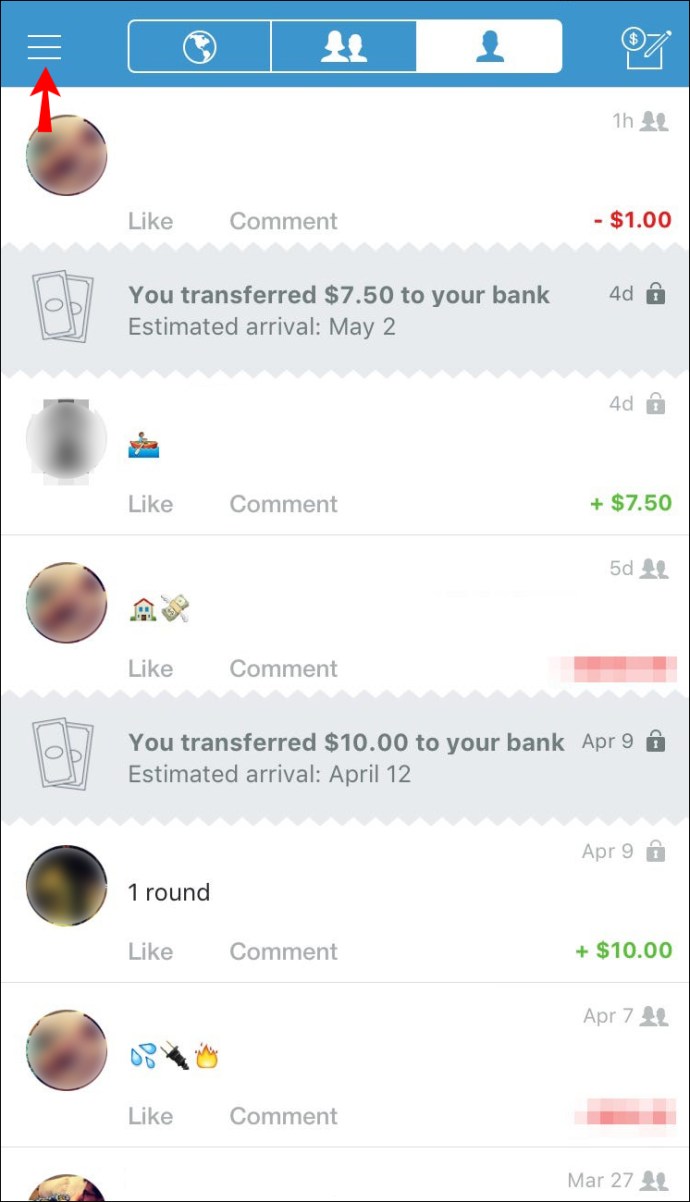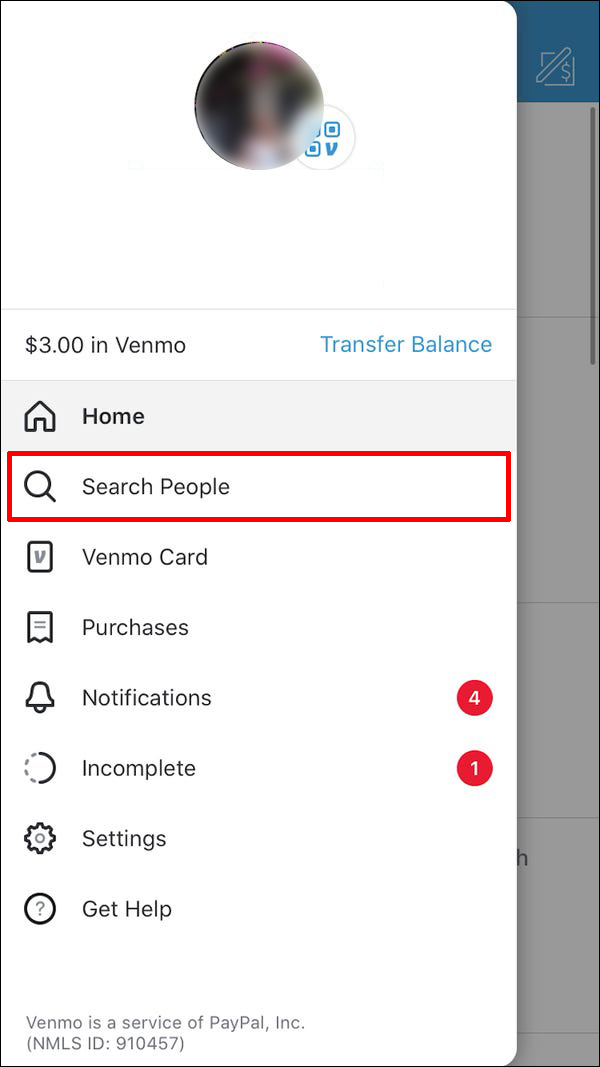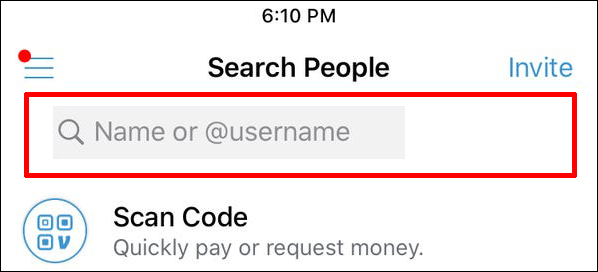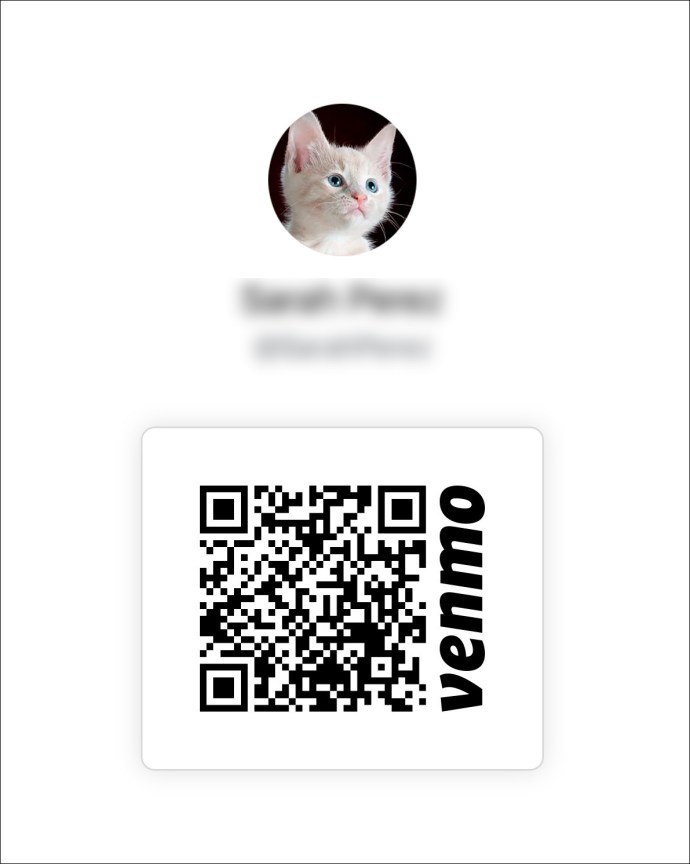Venmo, arkadaşlarınızdan hızlı bir şekilde para göndermenizi veya talep etmenizi sağlar. Ancak, o kısma gelmeden önce, onları eklemeniz gerekir. Neyse ki, bu karmaşık değil ve bunu yapmanın birden fazla yolu var.

Bu yazıda, Venmo'ya dalacağız ve size hem iPhone hem de Android'de nasıl arkadaş ekleyeceğinizi öğreteceğiz.
Venmo'daki Kişilerden Arkadaş Nasıl Eklenir
Venmo'da arkadaş eklemenin birden fazla yolu vardır, en kolayı, zaten kişileriniz arasında varsa. Kişi listenizi senkronize ederseniz, Venmo otomatik olarak arkadaş ekler.
iPhone
Venmo'daki Kişiler'den arkadaş eklemek kolay ve hızlıdır. İşte nasıl:
- Venmo uygulamasını açın.
- Ana menüye gidin ve “Ayarlar”a dokunun.
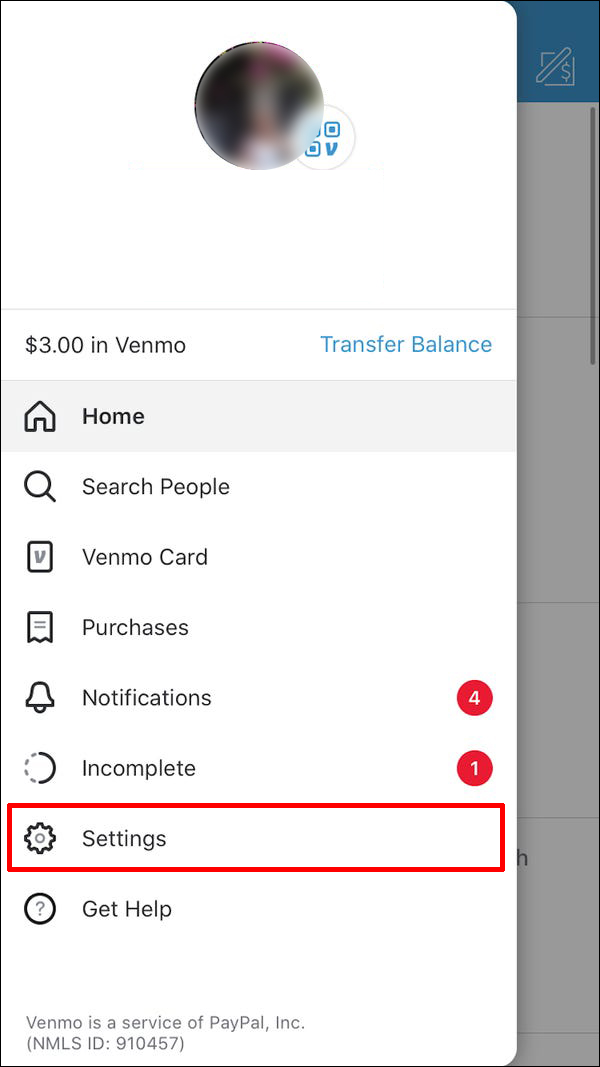
- "Tercihler"in altında "Arkadaşlar ve Sosyal"e dokunun.
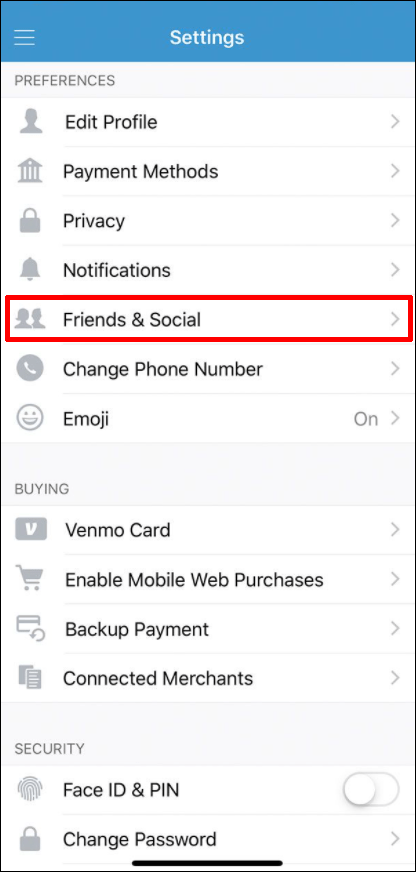
- "Telefon Kişileri"nin yanındaki geçiş düğmesini değiştirin.
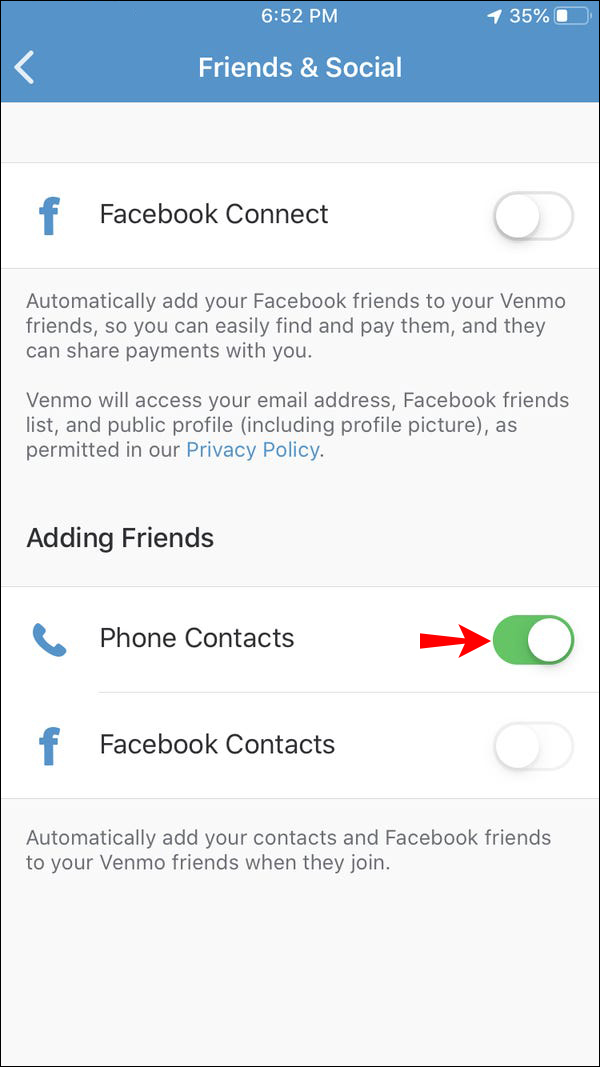
Şimdi, Venmo kullanan ve bu özelliği etkinleştiren tüm kişileriniz eklenecek. Ayrıca, eklenen her yeni kişi otomatik olarak Venmo'da arkadaşlarınız olarak görünecektir. Ayrıca onların arkadaş listelerine de ekleneceğinizi unutmayın.
Aynı ayarlarda aynısını “Facebook Kişileri” için de yapabilirsiniz. Bu, Venmo kullandıklarını varsayarak tüm Facebook arkadaşlarınızı otomatik olarak ekleyecektir.
Android
Telefon kişilerinizi Venmo ile senkronize etmek otomatik olarak arkadaş listenize ve sizi de onlarınkine ekleyecektir. Venmo ile senkronizasyonu etkinleştirmeyenler hariç.
Kişilerden arkadaş eklemek için şu adımları izleyin:
- Venmo'yu açın.
- Ana menüden “Ayarlar”ı seçin.
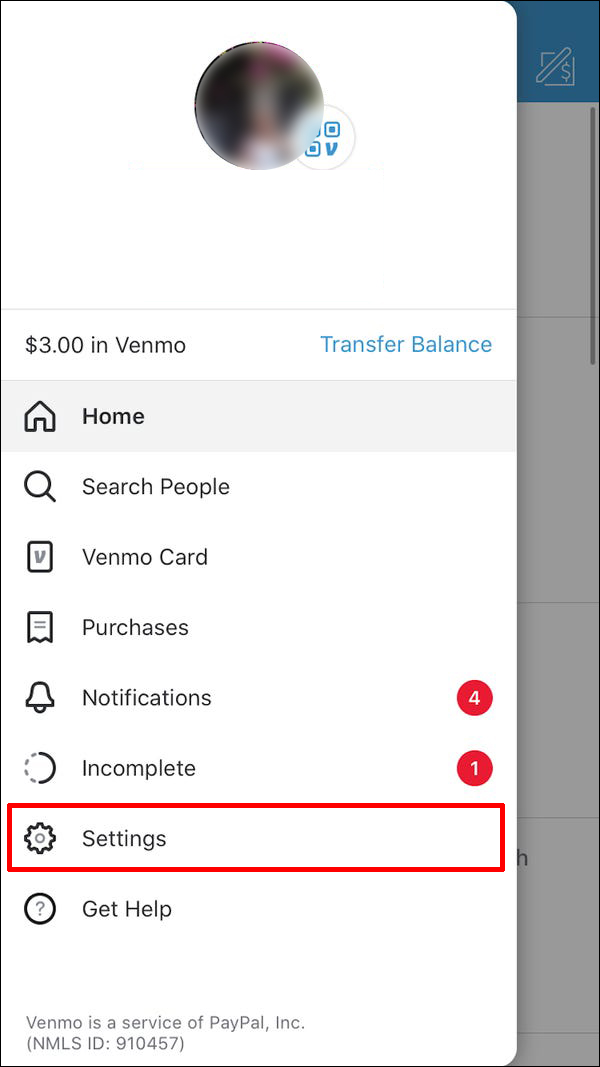
- "Tercihler"e gidin ve "Arkadaşlar ve Sosyal"e basın.
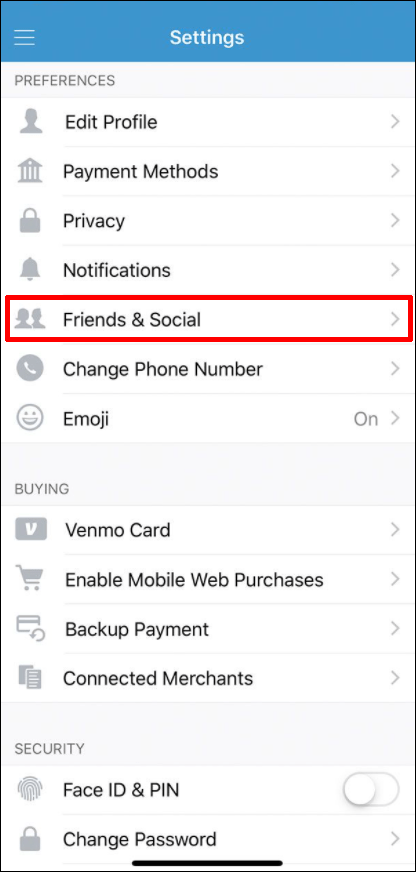
- “Telefon Kişileri” için geçiş düğmesini değiştirin.
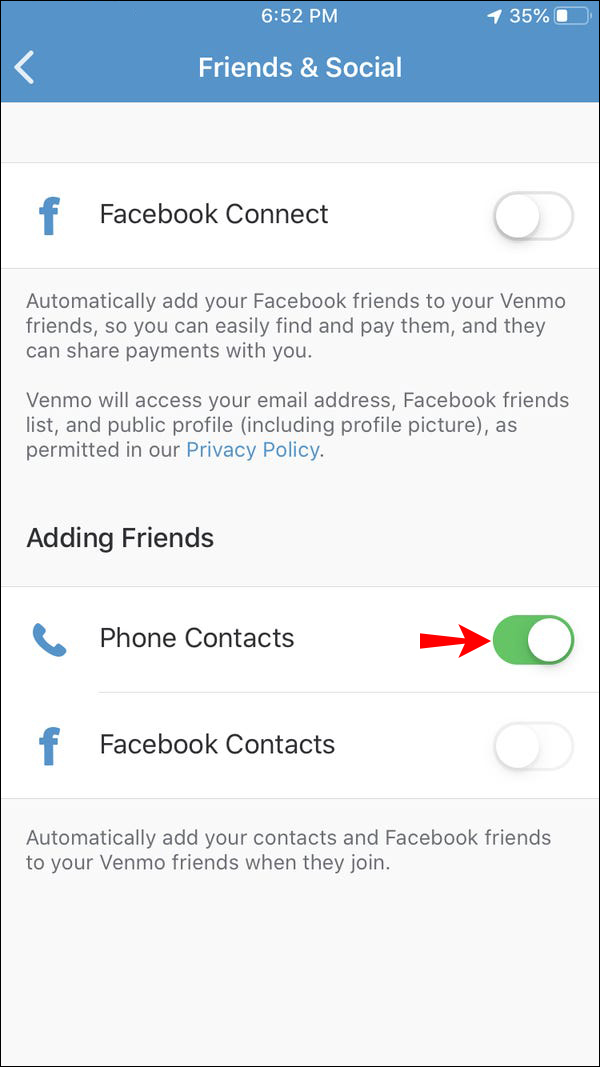
Venmo ayrıca Facebook arkadaşlarınızı eklemenizi sağlar. Bunu etkinleştirmek için aynı ayarlara gidin ve "Facebook Kişileri"nin yanındaki anahtarı açın.
Venmo'da Kişi Olmayan Arkadaşlar Nasıl Eklenir
Bunu yapmanın iki yolu vardır: profillerine bakarak veya bir QR kodunu tarayarak. Her ikisini de ayrıntılı olarak açıklayacağız.
iPhone
Kişinin yakınlarda olup olmamasına bağlı olarak seçim yapabileceğiniz iki yöntem vardır.
Kişi etrafta değilse şu adımları izleyin:
- Venmo'yu açın.
- Ana menüyü açmak için üç satır düğmesine dokunun.
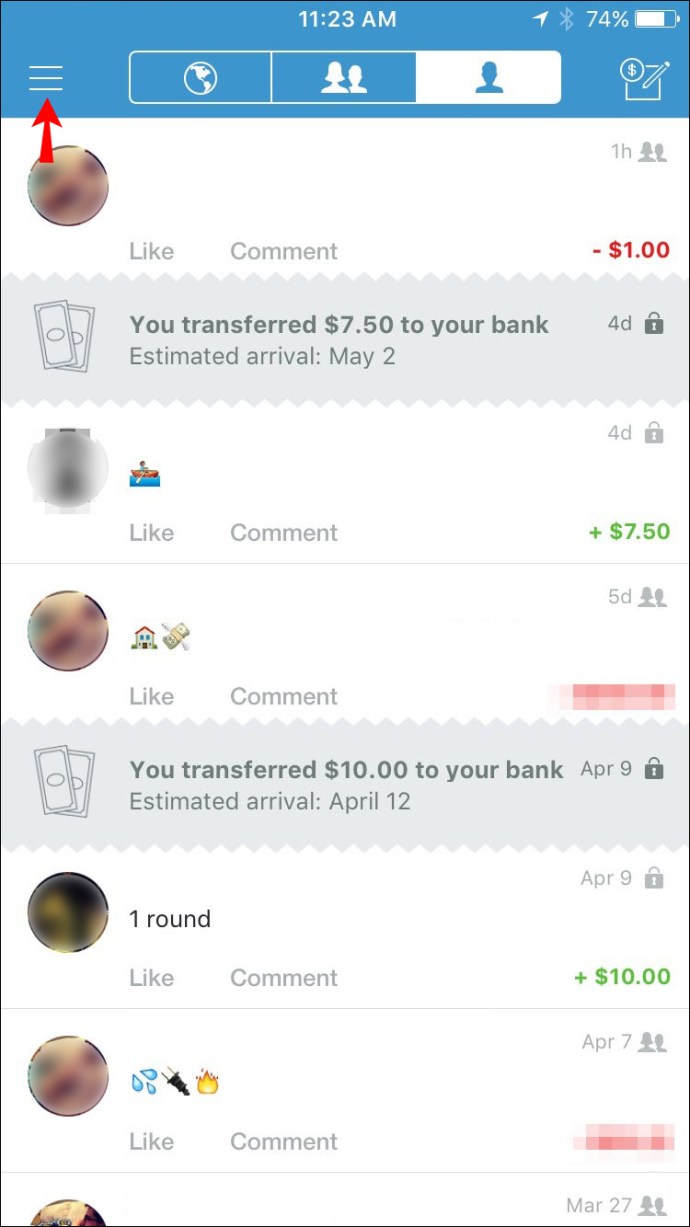
- “Kişi Ara”ya dokunun.
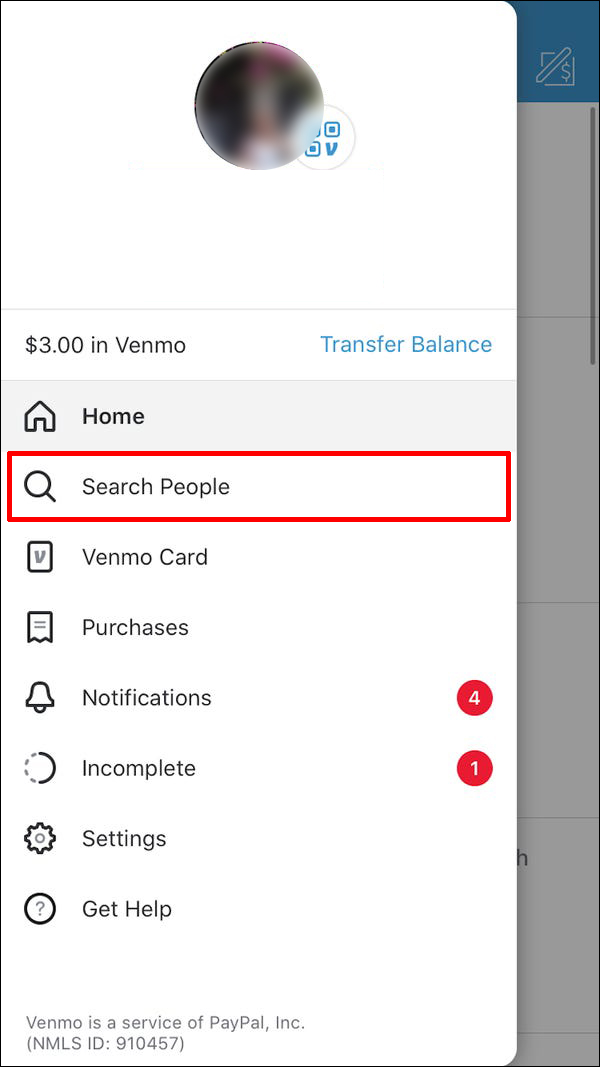
- Bir ad veya kullanıcı adı yazın. Eğer yaygın bir isim ise çıkan profil fotoğraflarını inceleyebilirsiniz. Kişi zaten arkadaş listenizdeyse, adını "Arkadaşlar" altında görürsünüz.
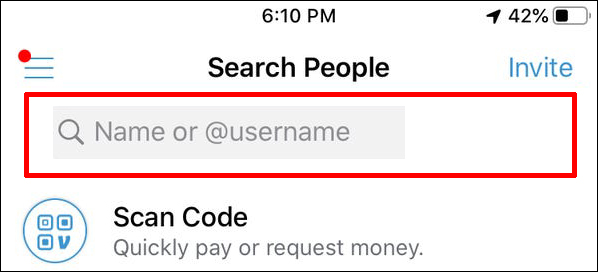
- Kişiyi seçin ve “Arkadaş Ekle”ye dokunun.
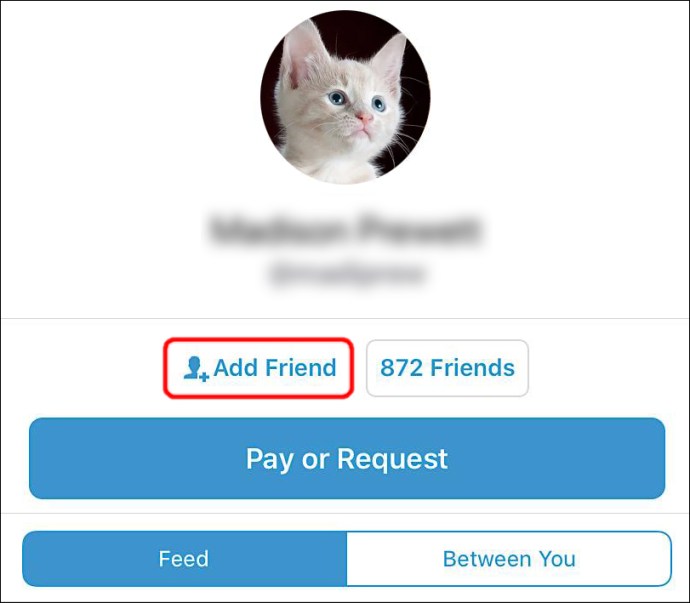
Kişi isteğinizi kabul eder etmez arkadaş listenize eklenecektir.
Yakınınızdaki biri için arama yapmanız gerekmez. İşte yapabilecekleriniz:
- Venmo uygulamasını açın.
- Ana menüye erişmek için üç satır simgesine dokunun.
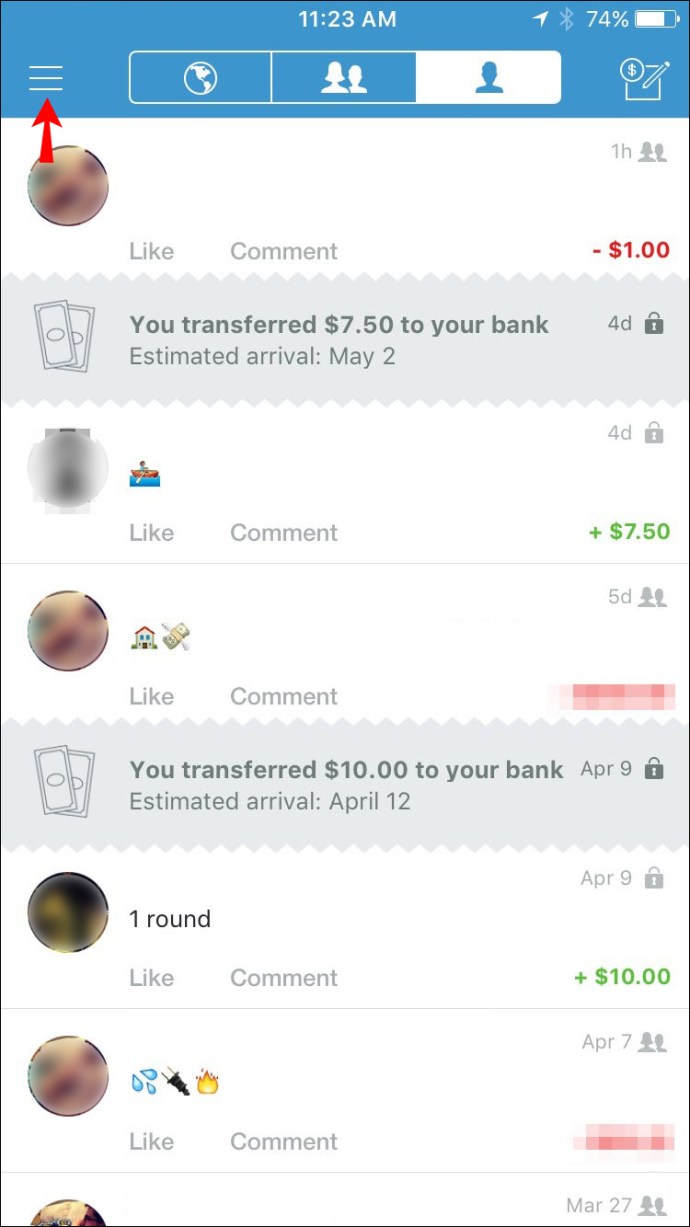
- “Kişi Ara”ya basın.
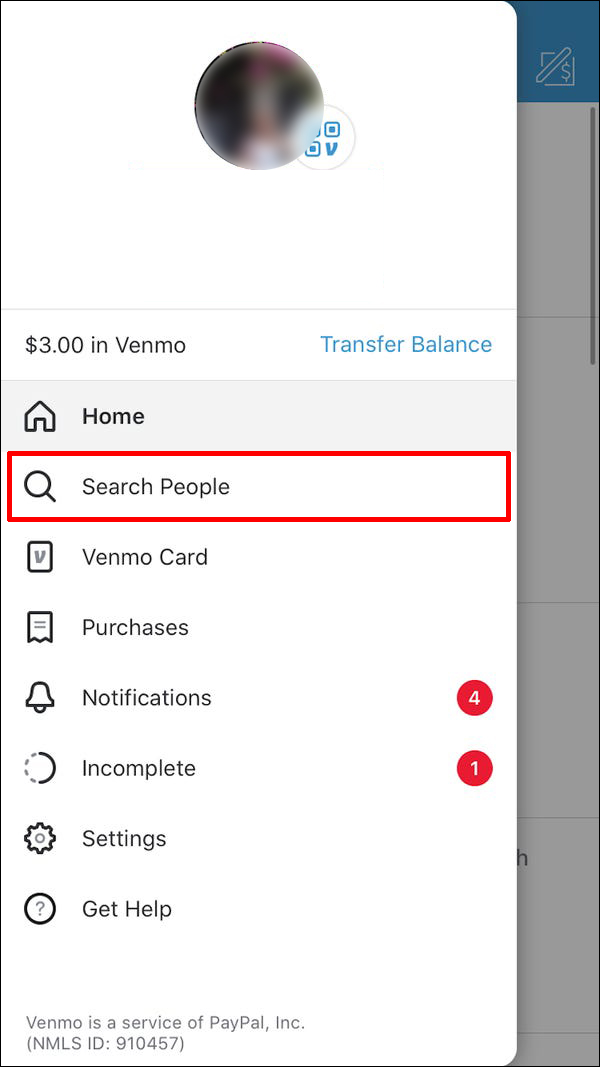
- "Kodu Tara"ya basın. Venmo kamera erişimi isteyecek.
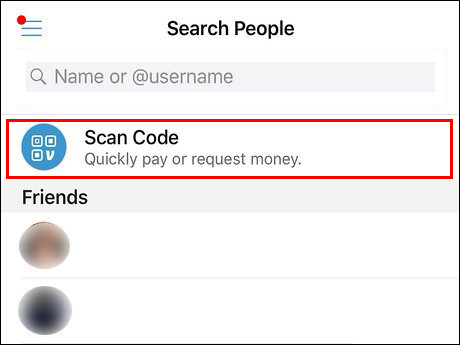
- Kameranızı arkadaşınızın telefonundaki QR koduna doğrultun. Uygulama otomatik olarak tarayacak ve kişi arkadaş listenize eklenecektir.
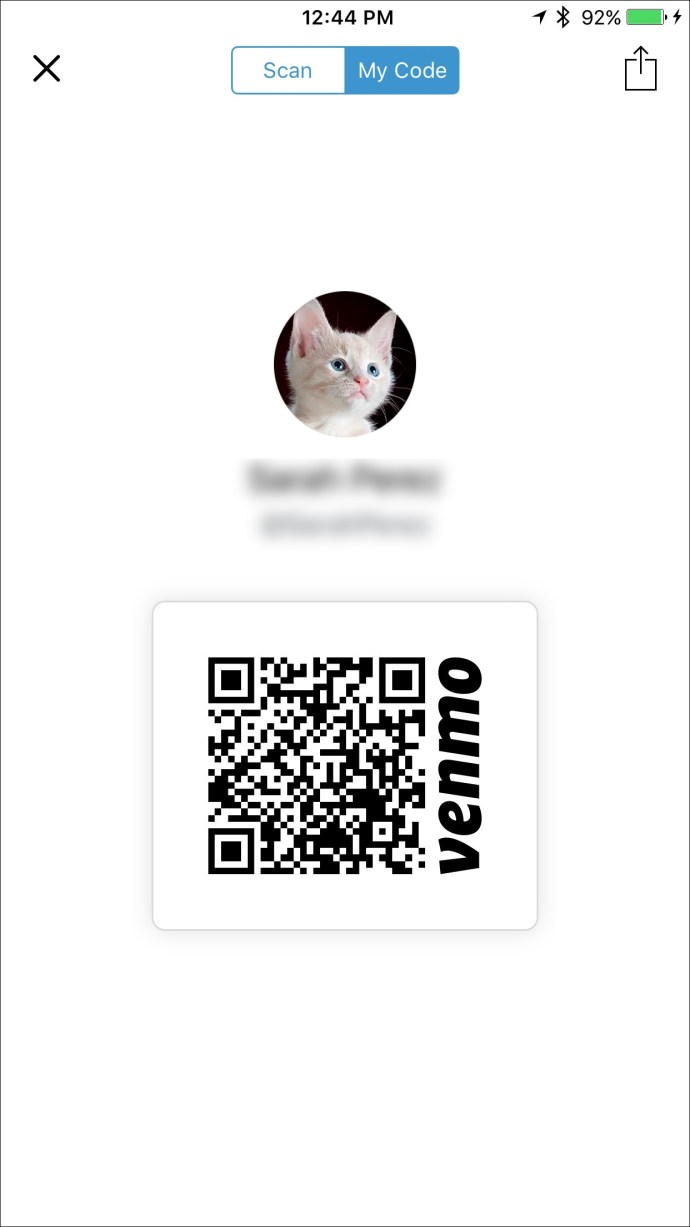
QR Kodunuza erişmek ve arkadaşınızın taramasına izin vermek istiyorsanız, “Kodum”a dokunun.
Android
iPhone uygulamasında olduğu gibi, iki yöntem vardır.
Şu anda yanınızda olmayan bir arkadaşınızı eklemek istiyorsanız şu adımları izleyin:
- Venmo'yu açın.
- Üst köşedeki üç çizgiye dokunarak ana menüye erişin.
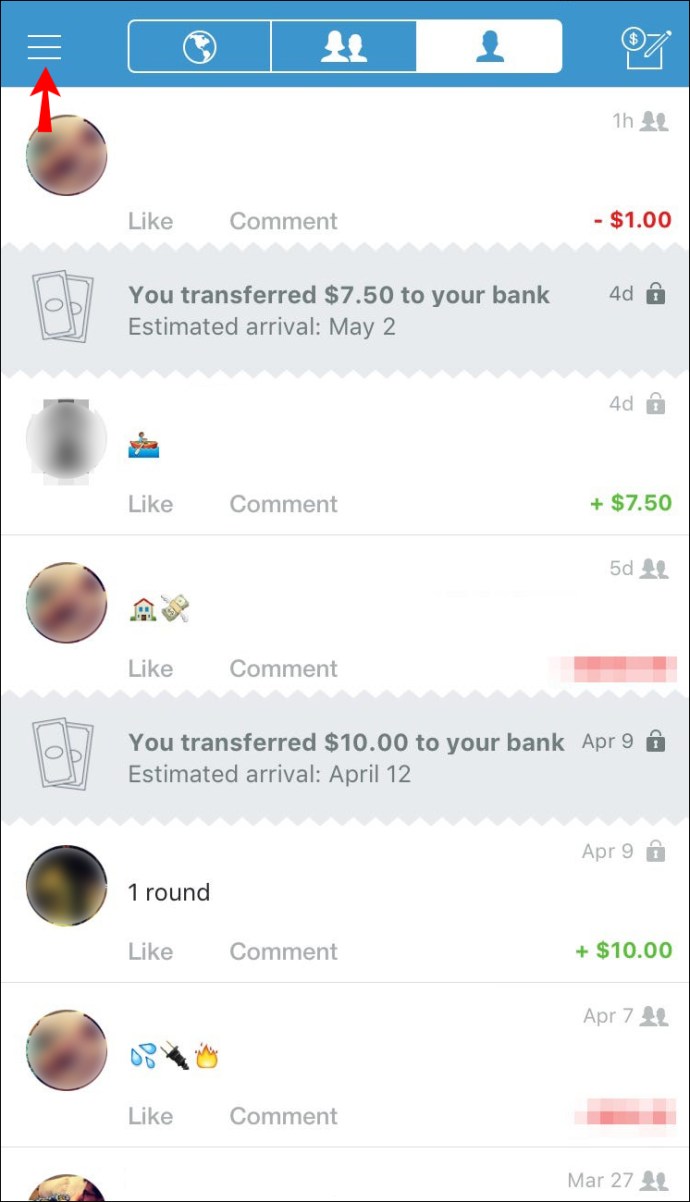
- “Kişi Ara”ya basın.
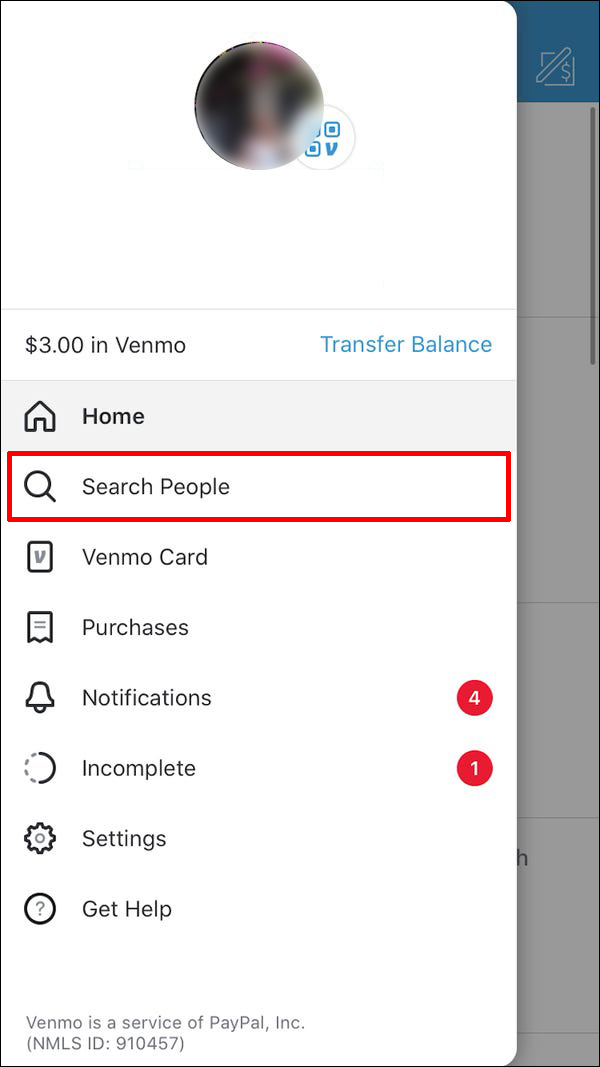
- Arkadaşınızın adını veya kullanıcı adını kullanın. Zaten arkadaş listenizdeyse, adları "Arkadaşlar" altında görünür. Birkaç profil aynı ada sahipse, yanlış kişiyi eklemekten kaçınmak için profil resmiyle gidebilirsiniz.
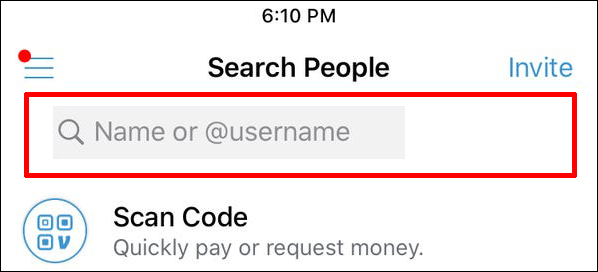
- Doğru kişiyi bulduktan sonra onu seçin ve “Arkadaş Ekle”ye dokunun.
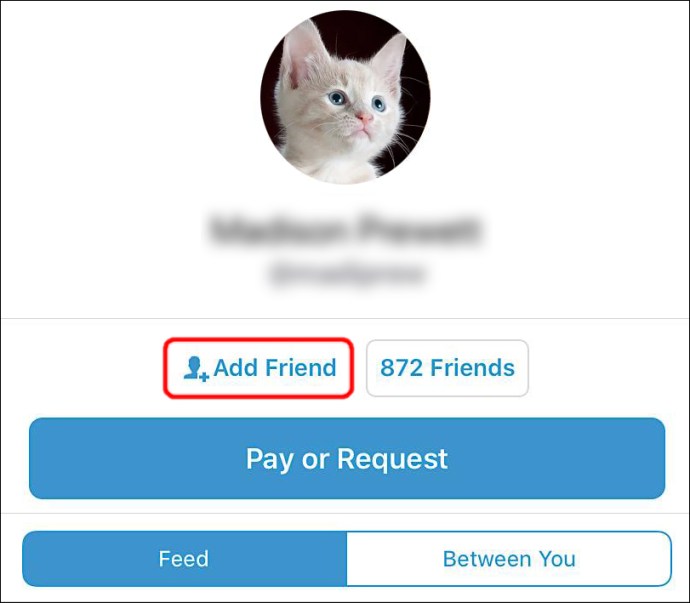
Arkadaş listenize otomatik olarak eklendikleri kişilerinizi senkronize etmenin aksine, bu yöntem kişinin isteğinizi kabul etmesini gerektirir.
Yanlış kişiyi ekleyecekseniz, "İstenen"e ve ardından "İsteği İptal Et"e dokunarak isteği istediğiniz zaman iptal edebilirsiniz.
Venmo, kişi fiziksel olarak size yakınsa bir QR kodunu taramayı içeren daha hızlı bir yönteme sahiptir. Aşağıdaki adımları takip et:
- Venmo uygulamasını açın.
- Ana menüye gidin ve “Kişi Ara” seçeneğine dokunun.
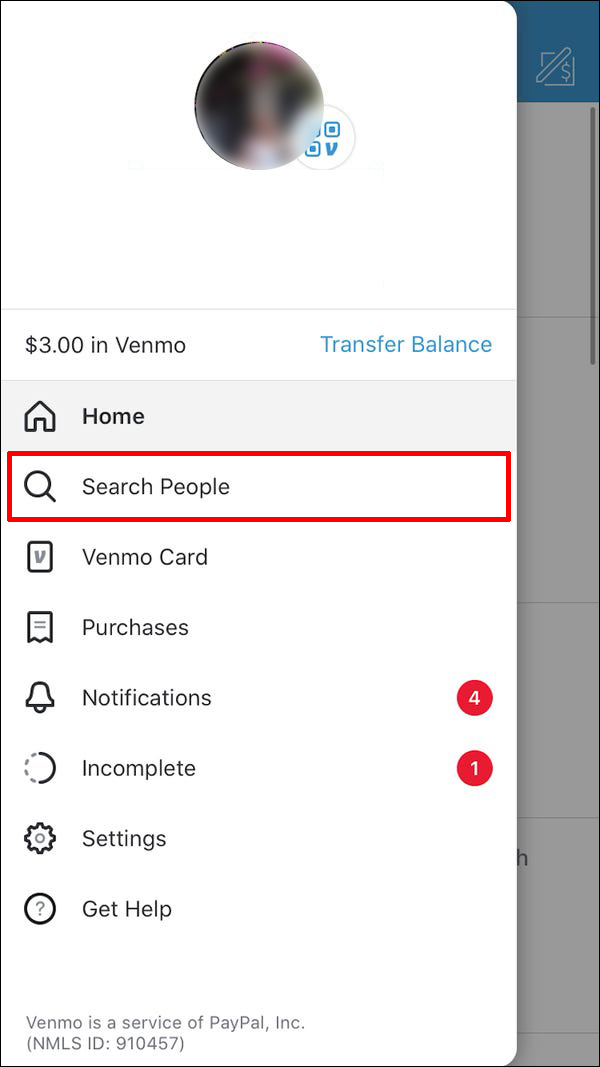
- "Kodu Tara"ya basın. Venmo kameranıza erişim isteyecek.
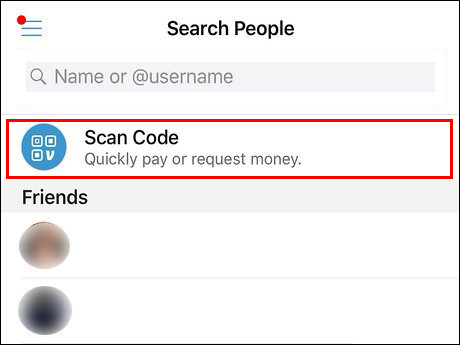
- Arkadaşınızın QR kodunu taramak için kameranızı kullanın. Kodu beyaz kare içinde konumlandırın ve kamera otomatik olarak tarayacaktır.
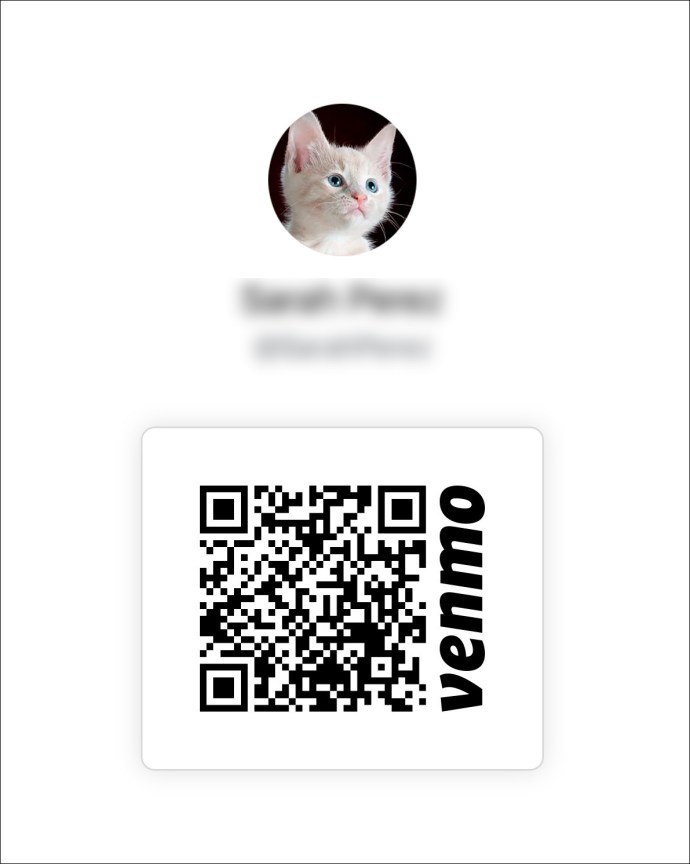
Tarandıktan sonra, kişi arkadaş listenize eklenecektir. Başka birinin kodunuzu taramasını istiyorsanız, “Kodum”a basın.
Ek SSS
Venmo'daki Arkadaşlarımı Nasıl Kaldırabilirim?
Birini arkadaş listenizden çıkarmak mümkündür. Bu adımları takip et:
1. Venmo'yu açın.
2. Arkadaşınızın profiline gidin.
3. “Arkadaşlar”ı seçin.
4. “Arkadaşlıktan Çık”a basın.
Venmo'da Arkadaş Listenizi Kişiselleştirin
Kişileri arkadaş listenize ekleyerek para gönderirken veya talep ederken zamandan tasarruf edebilir ve paranızın doğru yere gittiğinden emin olabilirsiniz. Aynı anda birden fazla kişi eklemek istiyorsanız, kişilerinizi veya Facebook arkadaşlarınızı Venmo ile senkronize edin, bunlar otomatik olarak eklenecektir. Kişiniz olmayan birini eklemek için profilini arayabilir ve bir arkadaşlık isteği gönderebilir veya QR kodunu tarayabilirsiniz.
Venmo'da çok arkadaşın var mı? Hangi yöntemi tercih edersiniz? Aşağıdaki yorum bölümünde bize bildirin.